Пример Текстуры по Рельефу
В качестве исходного рельефа используйте рельеф замка из предыдущего раздела. Вы можете наложить текстуру кирпича на существующий рельеф замка. Полностью создание рельефа замка описано в разделе "Рельеф, Полученные Поворотом Профиля" Занятия 1 - Криволинейные Профили.
1. Сделайте вид Castle View 3 текущим видом и установите красный цвет, как Primary Colour (Первичный Цвет). Затем нажмите кнопку  Relief - Texture (Текстуры по Рельефу) на инструментальной панели Relief Editing (Редактирование Рельефа) Relief - Texture (Текстуры по Рельефу) на инструментальной панели Relief Editing (Редактирование Рельефа)
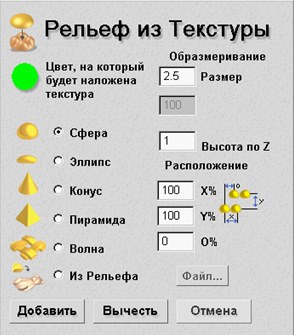
2. Щелкните по кнопке From Relief (Из Рельефа).
3. Щелкните по кнопке File (Файл) для того, чтобы вы могли выбрать требуемую текстуру.
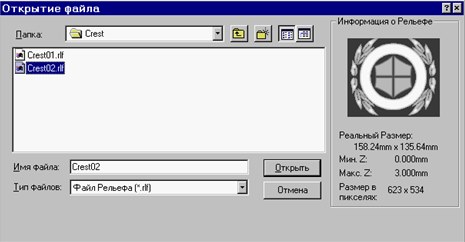
4. Из директории Examples/Castle выберите файл Bricks.rlf.
5. Задайте для определения размеров кирпича следующие значения Width (Ширина) - 1, а Height (Высота) - 1 и Z Range (Предел по Z) - 0.1.
6. Задайте в области Texture Spacing (Расположение Текстуры) следующие значения: X% 99.5, Y% 99.5 и O% 0.
Если Вы сейчас измените точку просмотра в окне Трехмерного Вида, то Вы увидите существующий рельеф и рельеф текстуры. Рельеф текстуры исчезнет, если Вы попробуете тонировать эти рельефы.
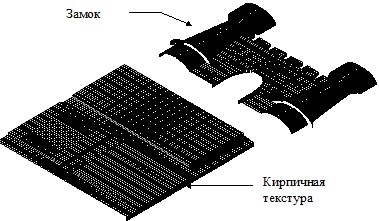
7. Щелкните по кнопке Add (Добавить), чтобы получить законченный рельеф.

8. Увеличьте изображение рельефа, чтобы увидеть результат.

9. Следующие действия используется, чтобы создать опускающуюся решетку в крепостных воротах. Повторите шаги с 1 по 6, но сейчас должен быть установлен коричневый цвет как Primary Colour (Первичный Цвет) и необходимо использовать файл EvenMesh.rlf, находящийся в директории Examples/Castle в качестве Texture File (Файла Текстуры).

<< Предыдущая | Меню | Следующая >>
| 



